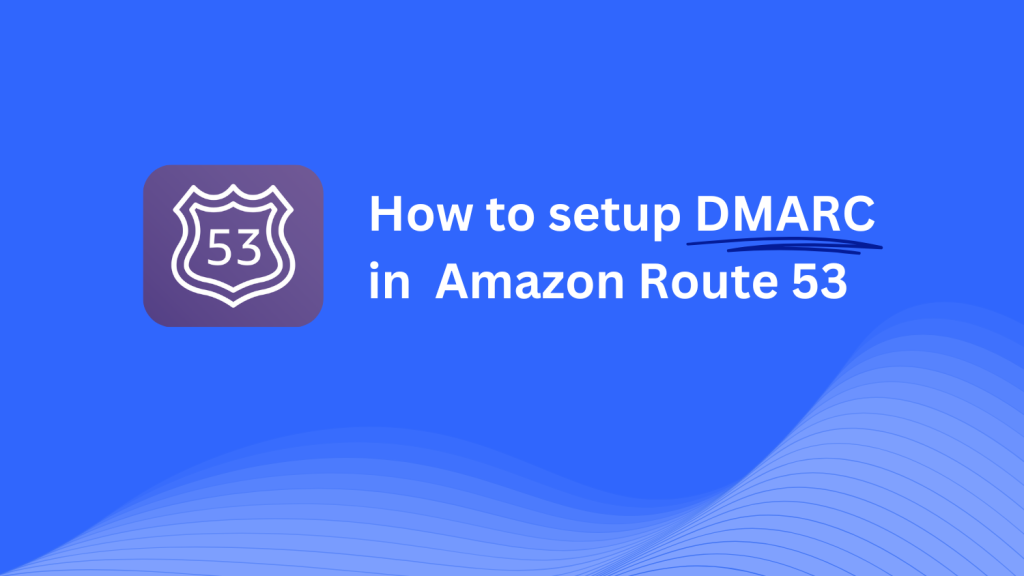So konfigurieren Sie DMARC in Azure DNS
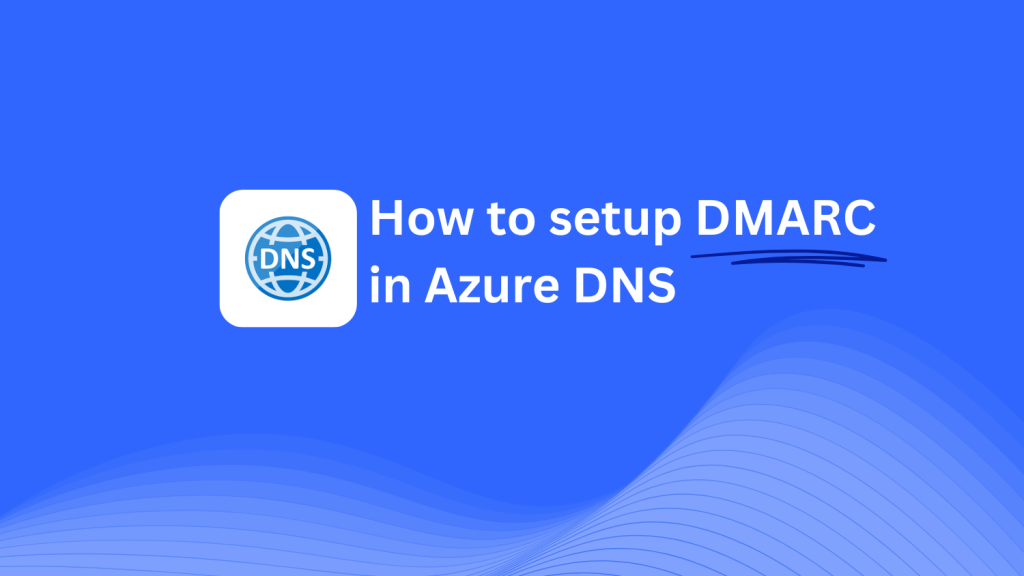
Diese Anleitung hilft Ihnen beim Hinzufügen eines Skysnag DMARC CNAME-Eintrags mit Azure DNS. Durch die Konfiguration dieses Datensatzes kann Skysnag Ihre DMARC-Richtlinien verwalten, die E-Mail-Sicherheit Ihrer Domain verbessern und sie vor Phishing-Angriffen und E-Mail-Betrug schützen.
Hinweis: Um die folgenden Anweisungen erfolgreich anzuwenden, benötigen Sie ein Skysnag-Konto. Wenn Sie noch keine erstellt haben, klicken Sie hier, um dies zu tun.
Schritt 1: Melden Sie sich bei Ihrem Azure-Konto an
- Navigieren Sie zum Azure-Portal und melden Sie sich mit Ihren Anmeldeinformationen an.
- Wählen Sie im linken Menü DNS-Zonen aus, um Ihre vorhandenen DNS-Zonen anzuzeigen.
Schritt 2: Greifen Sie auf Ihre DNS-Zone zu
- Wählen Sie die DNS-Zone aus, die der Domäne entspricht, die Sie konfigurieren möchten.
- Klicken Sie auf die Zone, um auf ihre Details zuzugreifen und DNS-Einträge zu verwalten.
Schritt 3: Fügen Sie den CNAME-Eintrag für DMARC hinzu
- Wählen Sie in der DNS-Zone + Datensatzsatz aus, um einen neuen Datensatz hinzuzufügen.
- Geben Sie im Bereich Datensatzsatz hinzufügen die folgenden Details ein:
- Name: Eingeben
_dmarc(dies ist für DMARC-Zwecke). - Typ: Wählen Sie CNAME aus dem Dropdown-Menü.
- TTL: Stellen Sie den gewünschten Time-To-Live (TTL)-Wert ein, z. B. 3600 Sekunden.
- Wert: Eingabe
{your-domain-name}.protect._d.skysnag.com. Ersetzen{your-domain-name}mit Ihrem tatsächlichen Domainnamen, wie zexample.com.protect._d.skysnag.com.
- Klicken Sie auf OK, um den CNAME-Eintrag zu erstellen.
Schritt 4: Überprüfen Sie den CNAME-Eintrag
- Lassen Sie nach dem Hinzufügen des CNAME-Eintrags Zeit für die DNS-Weitergabe, die bis zu 24 Stunden dauern kann.
- Verwenden Sie Tools wie nslookup oder Online-DNS-Checker, um die Existenz des Datensatzes zu überprüfen.
Schritt 5: Bestätigen Sie die Skysnag-Integration
- Melden Sie sich in Ihrem Skysnag-Dashboard an.
- Suchen Sie die Domain, bei der Sie den CNAME-Eintrag hinzugefügt haben.
- Klicke auf Verifizieren, um die Verbindung zwischen deiner Domain und Skysnag zu bestätigen.
- Nach der Überprüfung wird Skysnag Ihre DMARC-Richtlinien automatisch verwalten und E-Mail-Sicherheitsberichte bereitstellen.
Tipps zur Fehlerbehebung
- CNAME-Eintrag wird nicht propagiert? Stellen Sie sicher, dass der Eintrag korrekt hinzugefügt wurde, und erlauben Sie bis zu 24 Stunden für die vollständige DNS-Verbreitung.
- Konflikt mit bestehendem DMARC TXT-Eintrag? Wenn Sie zuvor einen DMARC-TXT-Eintrag festgelegt haben, sollten Sie ihn entfernen oder ändern, um Konflikte mit dem Skysnag-CNAME zu vermeiden.
- Brauchen Sie Hilfe? Ausführliche Anleitungen finden Sie in der Azure-Dokumentation zum Verwalten von DNS-Datensatzsätzen und -datensätzen mit Azure DNS.
Wenn Sie diese Schritte ausführen, haben Sie den Skysnag DMARC CNAME-Eintrag erfolgreich über Azure DNS zu Ihrer Domäne hinzugefügt. Skysnag verwaltet jetzt Ihre DMARC-Richtlinien und die E-Mail-Sicherheit, um sicherzustellen, dass Ihre Domain vor Phishing-Angriffen und E-Mail-Betrug geschützt ist.